当您的 Instagram 帐户无法使用时,您会感到很沮丧。我们都经历过这样的情况:您的 Instagram feed 突然无法加载,或者 Instagram 故事无法上传,或者您的智能手机在 Instagram 主页上冻结。如果您沉迷于社交媒体平台,与您的 Instagram 断开连接 帐户以任何方式(即使是暂时的)都非常烦人。
Instagram 无法运行的原因有很多。问题可能出在您这边,也可能是由 Instagram 服务器引起的。无论哪种方式,您都可以尝试修复某些问题。请遵循我们的故障排除指南来帮助您解决 Instagram 问题。
1。 Instagram 宕机了吗?
如果 Instagram 不适合您,您应该做的第一件事就是在线检查 Instagram 是否已关闭。 Instagram 拥有稳定的网络,与其他社交网络不同,很少出现导致系统崩溃的故障和错误。但是,如果您发现 Instagram 无法正常工作,那么在对您的应用程序进行任何操作之前,这仍然是您应该检查的第一件事。
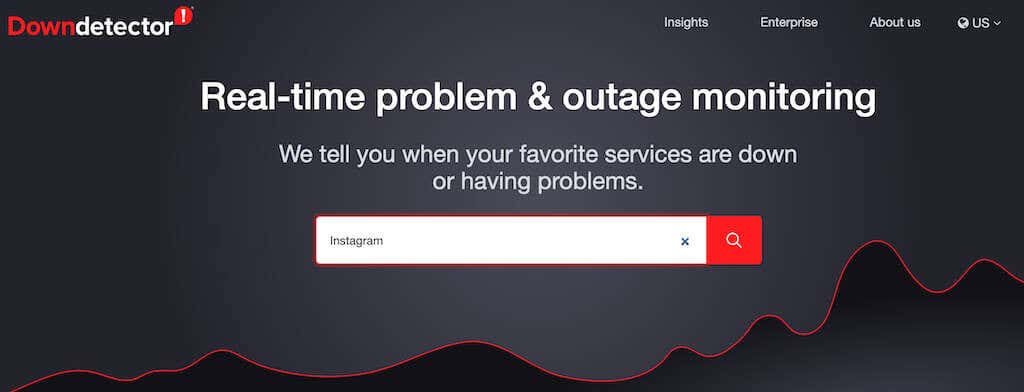
检查这一点的一种方法是简单地用 Google 搜索“Instagram 宕机了吗?”。如果网络出现严重问题,该新闻就会成为热门新闻,您会在 Google 搜索的第一页上找到相关内容。或者,您可以使用名为 下探测器 的在线平台,该平台实时显示各种服务的问题和中断,包括 Instagram。
2。 是时候取消关注一些 Instagram 用户了
您应该检查的第二件事是您在 Instagram 上关注的人数。没有多少用户知道 Instagram 对您可以关注的帐户数量有限制。帐户的最大数量为 7500 个,一旦达到该数量,您的 Instagram 应用程序可能会开始滞后。
如果您检查了 Instagram 并且达到了该数字,您只需 取消关注一些帐户 即可查看是否可以解决问题。
要取消关注帐户,请转到您的 Instagram 个人资料页面,然后选择屏幕右上角的关注 。
*02_取消关注人*
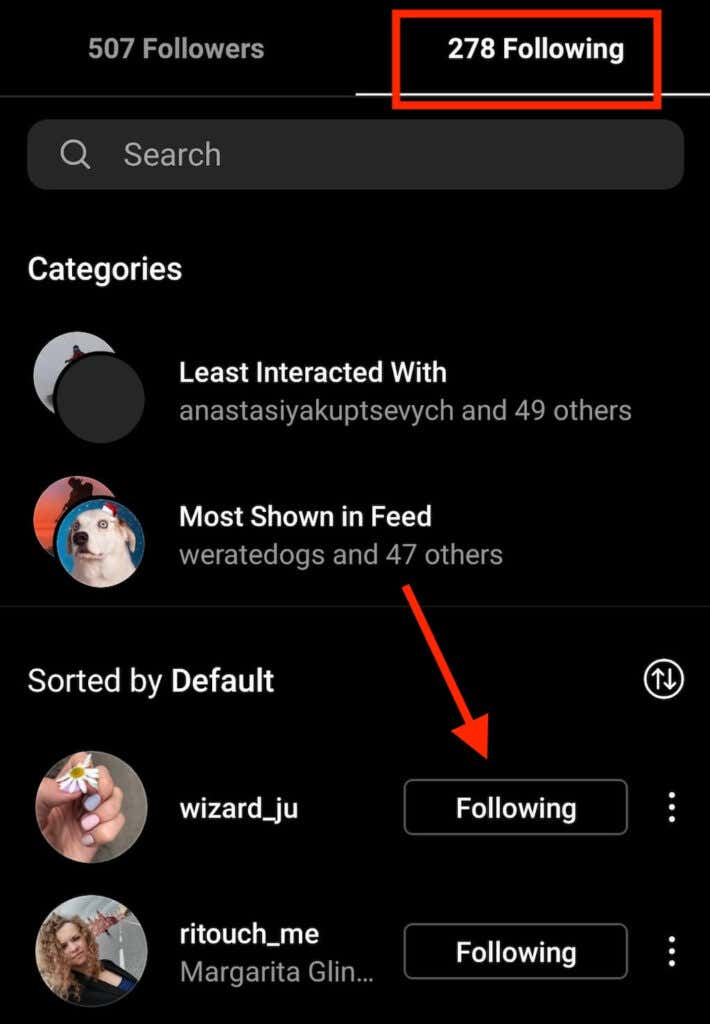
现在向下滚动浏览您关注的人员列表,然后选择关注 以取消关注您的 Feed 中不再需要的人员。.
3。 注销 Instagram 应用并重新登录
这似乎是显而易见的,但您应该尝试的下一个故障排除技术是注销 Instagram 应用,然后重新登录。如果问题出在智能手机上的应用上,这个简单的步骤可能会解决问题。
要退出 Instagram,请打开 Instagram 应用并转到您的个人资料页面。
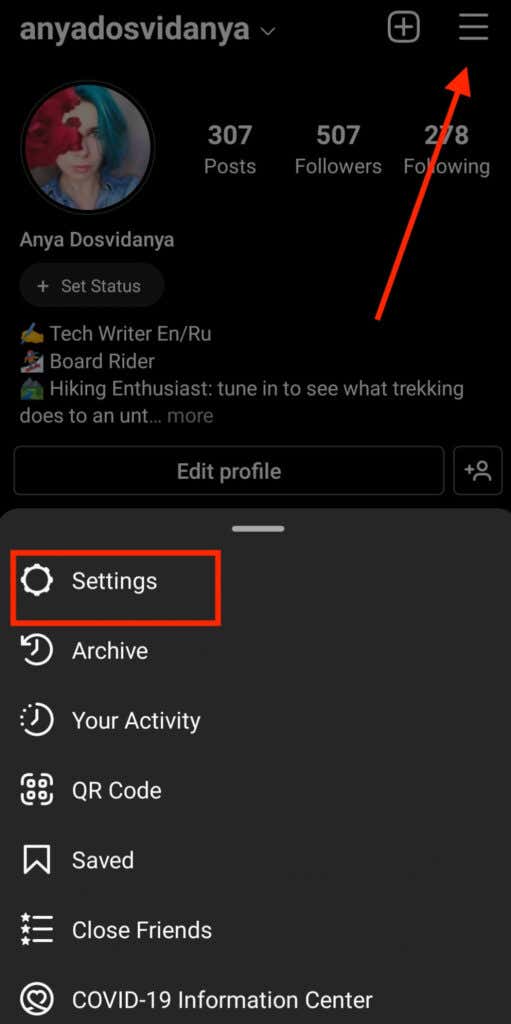
从右上角选择菜单 。然后按照路径设置 >注销 。
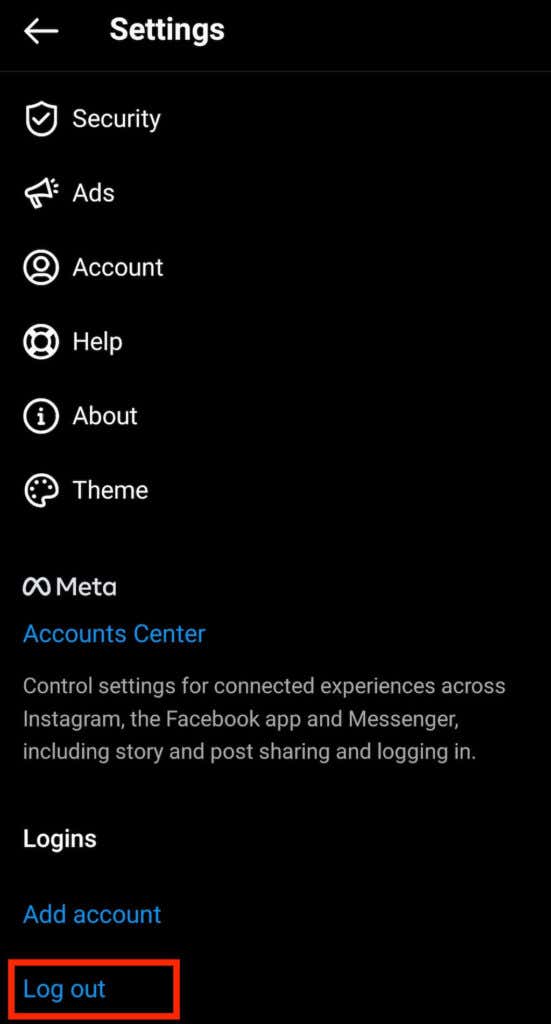
您还可以更进一步,在退出 Instagram 帐户时重新启动应用程序。
4。 重新启动手机
如果重新启动应用不起作用,您也可以尝试重新启动手机。这应该可以清除您的智能手机中任何损坏的内存或缓存文件。退出 Instagram 应用后,关闭 Android 手机或 iPhone,然后重新启动设备。
您的智能手机重新启动后,再次打开应用程序,看看 Instagram 现在是否可以运行。
5。 尝试在桌面上使用 Instagram
您在手机上使用 Instagram 时是否遇到问题?问题可能是由您的智能手机引起的。要检查这是否属实,请尝试切换到其他设备(例如桌面)。使用浏览器登录 Instagram,看看您是否遇到同样的问题。
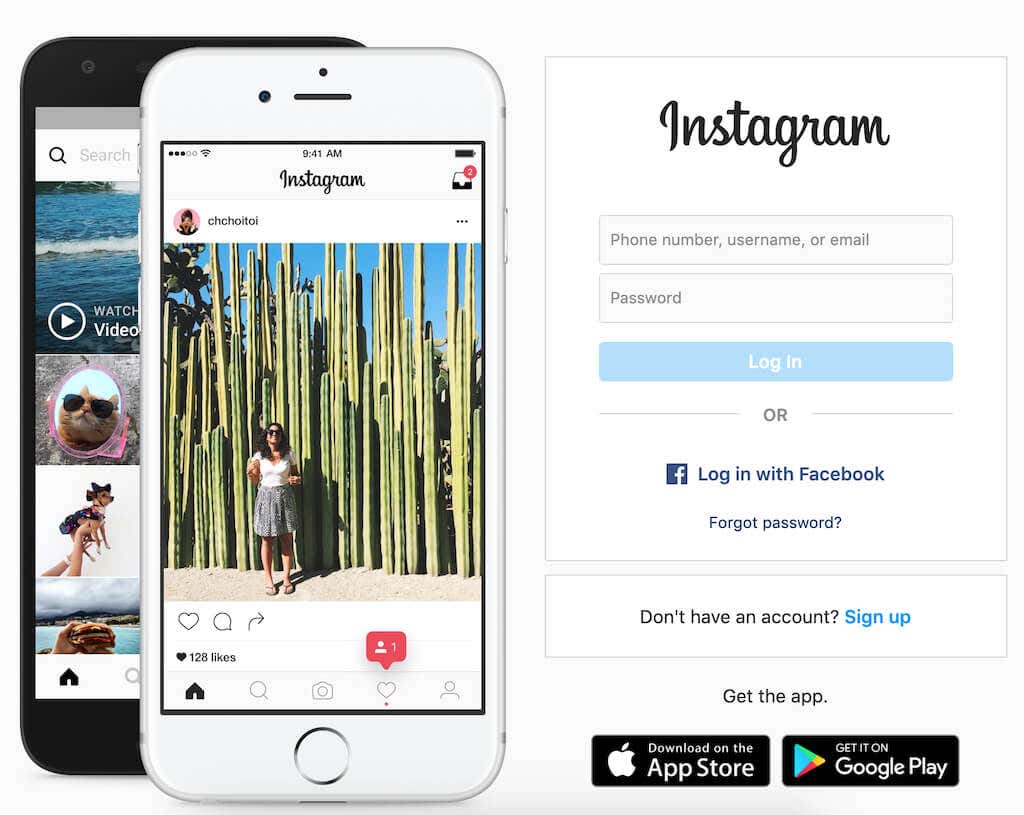
如果您已经在桌面上使用 Instagram,请尝试在其他浏览器中打开它。最后,如果您只有智能手机,请让朋友使用他们的 iPhone 或 Android 设备来检查 Instagram 是否可以使用。
6. 清除缓存
如果您似乎可以从其他设备访问 Instagram,但不能从手机访问,则问题很可能出在您手机的缓存中。它可能有一些损坏的文件,您需要先清除这些文件,然后才能继续使用该应用程序。
要清除 Android 智能手机上的缓存,请转至设置 ,然后在应用列表中找到 Instagram。
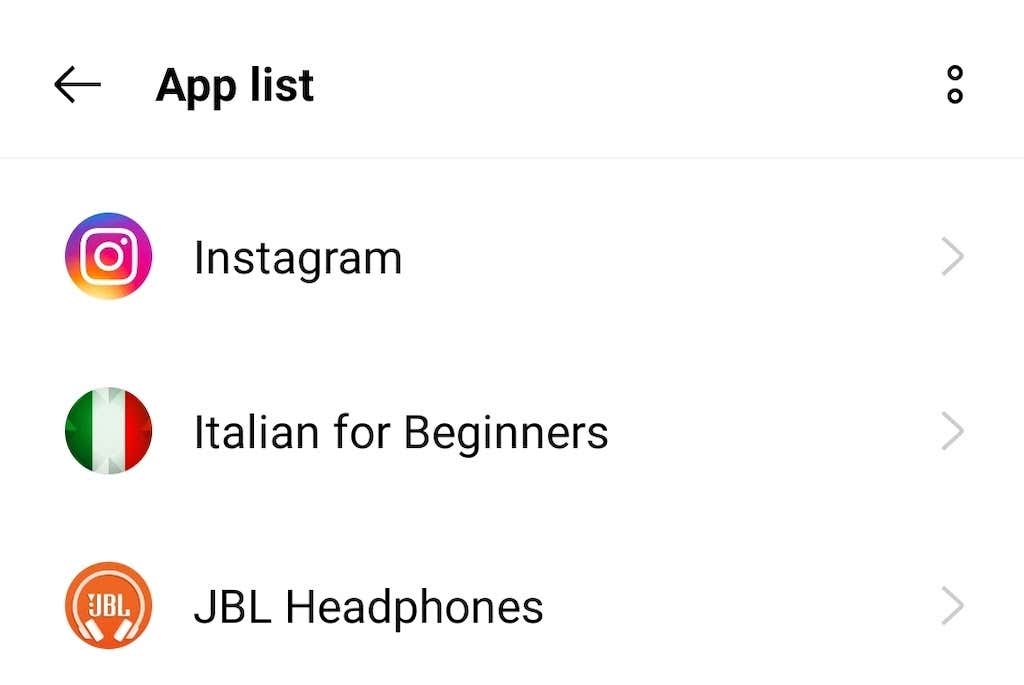
选择存储和缓存 >清除缓存 。.
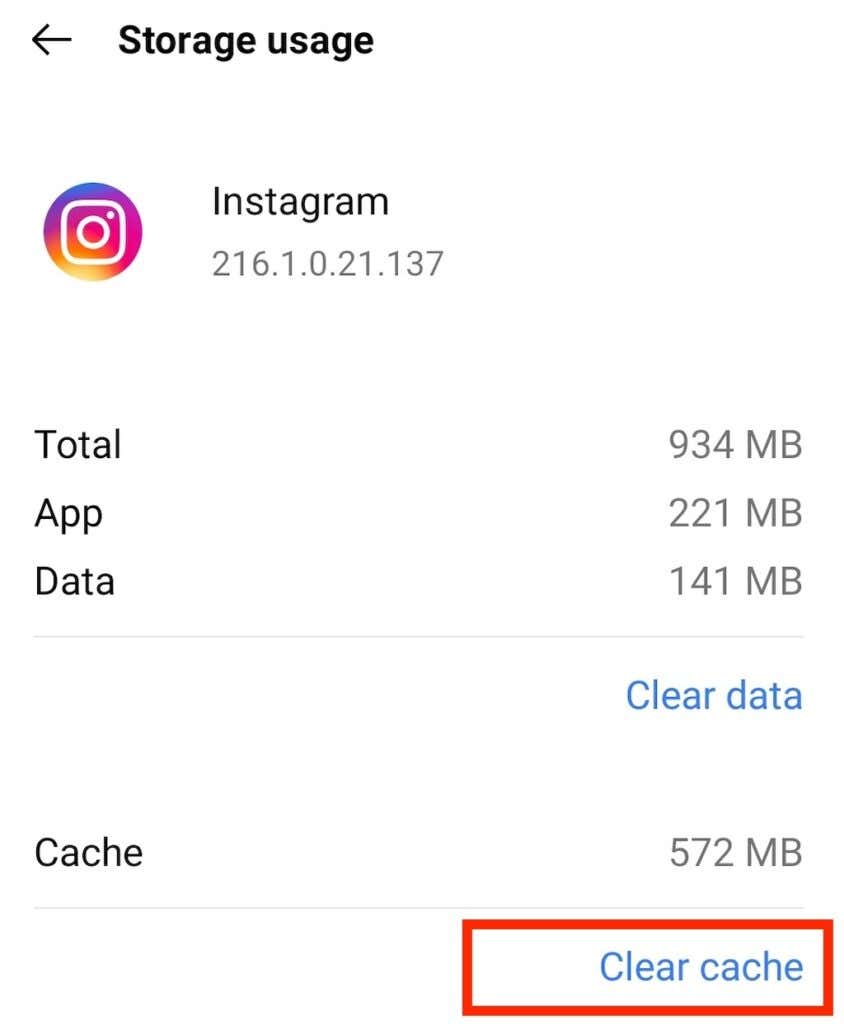
这应该会清除 Instagram 应用的存储空间以及任何可能导致故障的内容。
在 iPhone 上,为了清除缓存,您必须卸载 Instagram,然后从 App Store 重新安装。
7。 检查您的互联网连接
您的互联网连接很可能出现问题。您可以通过尝试在设备上运行任何其他应用程序来轻松检查是否属于这种情况。如果似乎没有任何效果,那么问题很可能出在您的数据上。
解决此问题的一种方法是切换到不同的连接。如果您使用移动数据,请切换到 Wi-Fi,看看是否有帮助。如果您已经使用 Wi-Fi,请尝试切换到蜂窝数据。看看是否可以靠近路由器,或者尝试重新启动它。
8。 您使用VPN吗?
VPN 对于任何互联网用户来说都是一个很棒的工具。当您上网时,它为您提供更多的安全性和隐私。但是,它也可能会导致您的 Instagram 应用出现问题。如果您是 使用VPN ,请尝试暂时禁用它。然后重新启动您的 Instagram 应用程序并检查它是否有效。
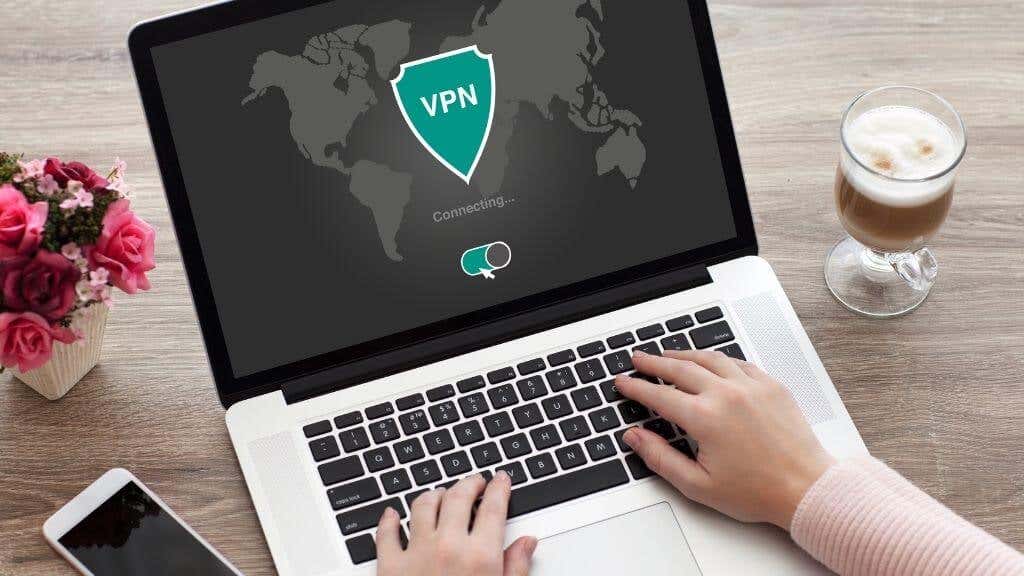
9。 更新您的 Instagram 应用
您最后一次更新您最喜欢的社交媒体应用是什么时候?如果您每天开始在使用 Instagram 时遇到小问题,则需要检查您是否使用的是该应用的最新版本。您可能使用的是较旧版本的 Instagram,与正在推出的新功能不兼容。仅此一点就可能会破坏您在平台上的用户体验。
为了防止这种情况发生,最好定期检查 App Store 或 Google Play 商店中是否有更新版本的应用。
如果您不想每次都手动执行更新,也可以启用 Instagram 自动更新。为此,请按照以下步骤操作。 iOS 和 Android 用户的步骤相同。
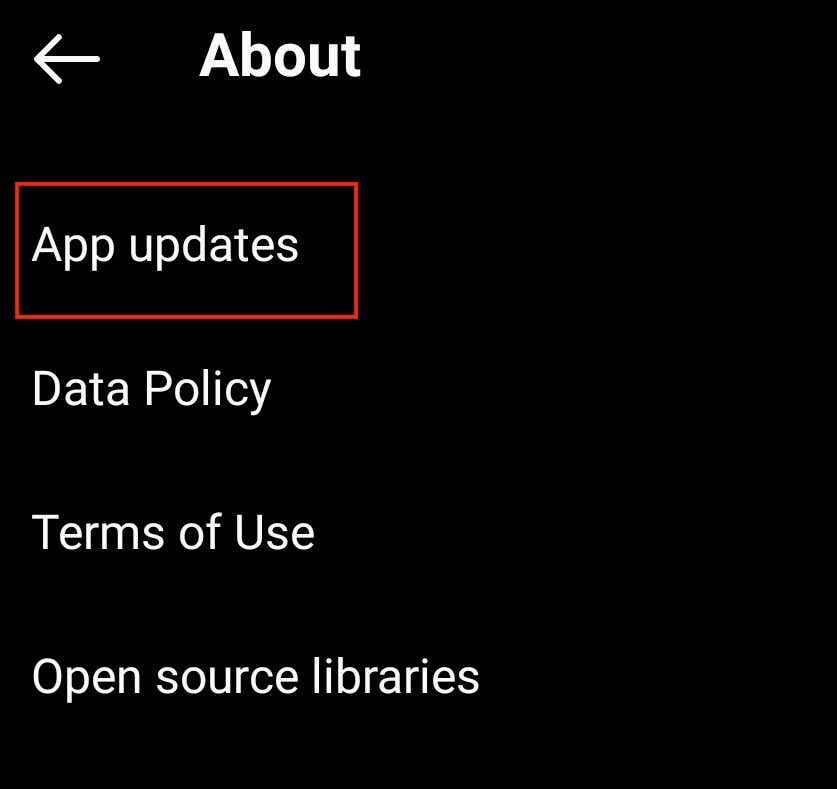 .
.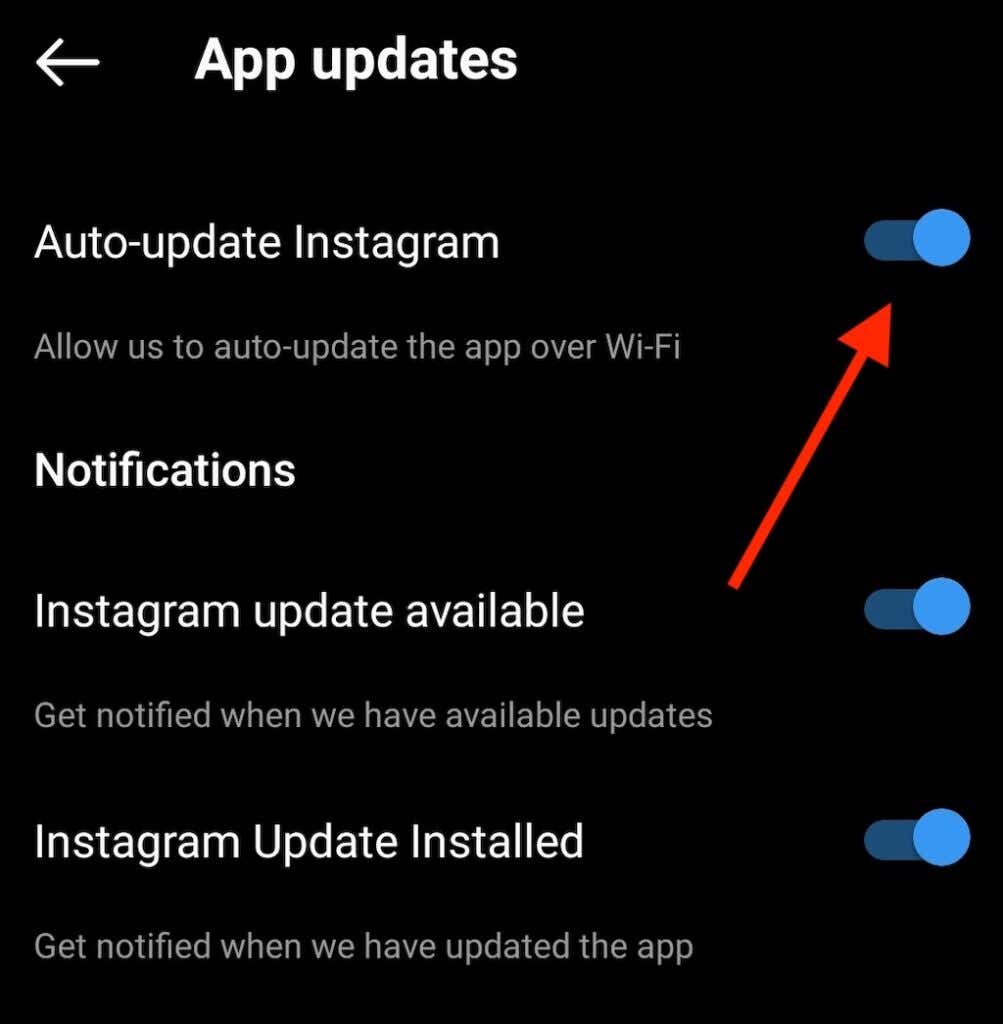
10。打开应用程序权限
与大多数应用一样,Instagram 会请求使用您手机上的各种数据和资源的权限。如果您不允许他们访问某些功能,可能会导致应用程序出现故障。您可以确保在手机的“设置”中启用了 Instagram 的权限。 Apple 和 Android 用户的步骤类似。
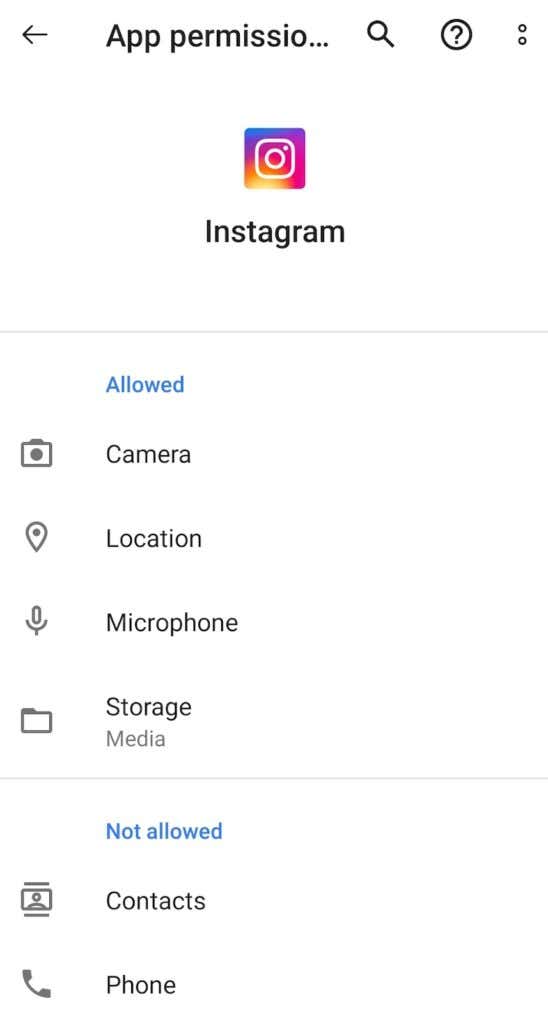
打开手机上的设置 ,打开应用列表并找到 Instagram。然后将麦克风 、相机 、通讯录 、照片 等各项权限一一开启。
Instagram 仍然无法正常工作?联系帮助中心
如果您已经尝试了上述所有故障排除技术以及您的 Instagram 仍然无法使用 ,您可以尝试联系 Instagram 的帮助中心。要报告您在使用 Instagram 应用时遇到的问题,请按照以下步骤操作:
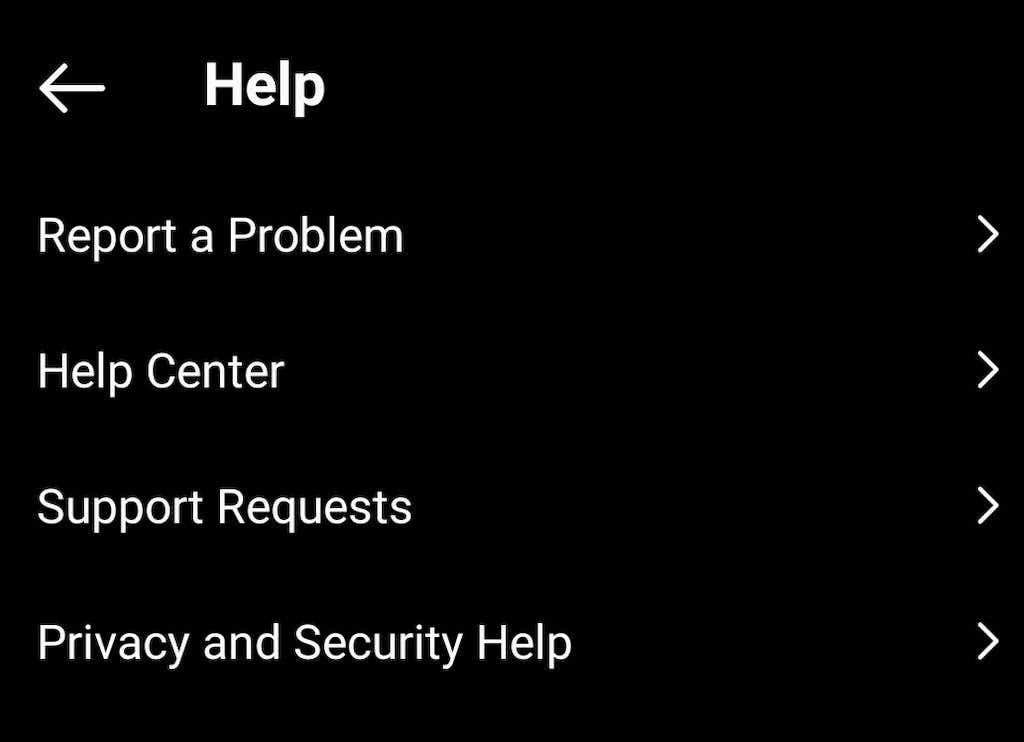
提交一份报告,描述您在使用该应用时遇到的问题,然后等待 Instagram 的工作人员与您联系并提供解决方案。
.